
引用元:PayPay
2025年5月現在におけるヤフーショッピングの支払い方法と支払い方法ごとの還元率、お得な順番などを紹介するページです。
また、知っておかないと特典の還元率が下がってしまう落とし穴もご紹介します。
- PayPay残高等
- PayPayクレジット
- PayPayカード
- まとめて支払い
などのキーワードに注目してご覧ください。
ヤフーショッピングの支払い方法ごとの還元率とお得な順番
支払い方法ごとの還元率一覧表
| 特典の種類 | PayPay 残高等 |
PayPay クレジット |
PayPay カード (クレジット 利用設定 済み) |
PayPay カード (クレジット 利用設定 なし) |
その他 |
| ストアポイント | 1% | 1% | 1% | 1% | 1% |
| 基本付与分 | 0.5% | 1% | 1% | 1% | - |
| PayPay STEP 条件達成特典 |
0.5% | 0.5% | 0.5% | - | - |
| 毎日もらえる | 3.5% | 3.0% | 3.0% | 3.0% | - |
| プレミアム会員 | 2% | 2% | 2% | 2% | - |
| 還元率 | 7.5% | 7.5% | 7.5% | 7.0% | 1.0% |
- 2025年5月時点の還元率です。
- PayPay残高等は、PayPay残高(PayPayマネー、PayPayマネーライト)とPayPayポイント(通常/期間限定)を指しています。
- PayPayポイントの利用と獲得には、Yahoo! JAPAN IDとPayPayアカウントおよびLINEアカウントとの連携が必要です。
- 還元率は、全額その方法で支払った場合の概算値(最大値)です。実際には、付与特典算出後に小数点以下を切り捨てて算出するなどの理由で、表示している還元率には若干届かない場合が多くなります。
- 「ヤフーショッピング」および「PayPay」から進呈される特典のみを表示しています。他のサービスから進呈されるポイント等は考慮していません。
- 表にはありませんが「ヤフーショッピング商品券」で支払った場合の還元率は「7.0%」になります。
お得な支払い方法と順番は?
前項の還元率一覧表の通り、2025年5月時点の最もお得な支払い方法は、以下の3種類となります。
- PayPay残高等
- PayPayクレジット
- PayPayカード(クレジット利用設定済み)
ただし、「PayPay STEP」未達成の場合は、その他を除いた4つの支払い方法がすべて同じ還元率(7.0%)となります。
- 厳密に言うと、「基本付与分」が税込決済額対象で、「PayPayクレジット」と「PayPayカード」が「PayPay残高等」より0.5%分大きいので、前者の付与相当額が若干高くなります(税抜1万円の場合:消費税1,000円×0.5%分=5円相当)。
- つまり、最もお得な支払い方法は「PayPayクレジット」または「PayPayカード」となります。
- ただし「今すぐ利用」を加味すると、「PayPayクレジット」または「PayPayカード」払いで「今すぐ利用」を利用する場合よりも「PayPay残高等」払いで「今すぐ利用」を利用しない方が実質的に若干お得になることもあります。話が複雑なので「今すぐ利用」については以下の記事を参考にしてください。
- 支払い方法ごとの還元率比較は以下の記事もご参考に
- ヤフーショッピングのお得な日は毎日更新の以下の記事をご参考に
また、「PayPay残高等」「PayPayクレジット」「PayPayカード」以外の支払い方法は、還元率が大きく下がってしまうのでおすすめできません。
何らかの理由で仕方なく上記の方法以外で支払っている場合を除き、誰でも無料で手軽に利用できる「PayPay残高等」払いがおすすめです。
次項で「PayPay残高等」払いの手順を簡単にご紹介します。
ヤフーショッピングでの買い物代金をPayPay残高等で支払う方法
- 「PayPay残高等」で支払うためにはPayPayアカウント(アプリ)が必要です。
- 公式 PayPay(iOS用)
- 公式 PayPay(Android用)
- また、Yahoo! JAPAN IDとPayPayアカウントとの連携も必要です。
- 公式 Yahoo! JAPAN ID 連携の手順はこちら
- PayPayポイント特典を受け取るにはLINEアカウントとの連携も必要です。
- 連携できたらPayPay残高へのチャージを行います。
- 公式 チャージ方法の種類と手順はこちら
- ヤフーショッピングでの支払い手順は以下のページを参考にしてください。
- 公式ヘルプ PayPay残高等について
ヤフーショッピングで利用可能な支払い方法と注意点
- ヤフーショッピングで利用可能な支払い方法には、2025年5月現在、以下の種類があります。
- 還元率の最大化には注意点があります(後述)。
- 利用可能な支払い方法は、商品や出店ストア、カテゴリ、PC・スマホ等によって異なります。
- 支払い方法として表示されない場合は利用できません。
- PayPay残高等
- PayPayクレジット
- クレジットカード
- ゆっくり払い
- キャリア決済
- デビットカード決済
- コンビニ決済
- ペイジー
- 代金引換(商品代引)
- 銀行振込
- ヤフーショッピング商品券
- 公式ヘルプ(PC):Yahoo!ショッピングで利用できる支払い方法
- 公式ヘルプ(モバイル):Yahoo!ショッピングで利用できる支払い方法
「PayPay残高等」で支払う
PayPay残高等とは?
- PayPay残高(PayPayマネー/PayPayマネーライト)
- PayPayポイント(通常)/PayPayポイント(期間限定)
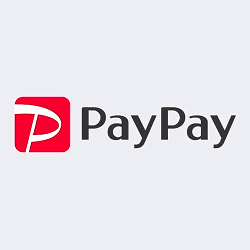
- 全額「PayPay残高」払い
- 全額「PayPayポイント」払い
- 「PayPayポイント」+「PayPay残高」払い
- 「PayPayポイント」+「PayPayクレジット」払い
- 「PayPay残高等」+「クレジットカード」払い
などの支払い方法が可能です(一部のストアを除く)。
「PayPayクレジット」に未登録であったり、PayPayカードを保有していない場合は、最もお得な支払い方法となります。
「PayPay残高等」で支払うための準備や支払い方法については、前項または以下のページを参考にしてください。
- 公式ヘルプ(PC):PayPay残高等について
- 公式ヘルプ(モバイル):PayPay残高等について
「PayPayクレジット」で支払う
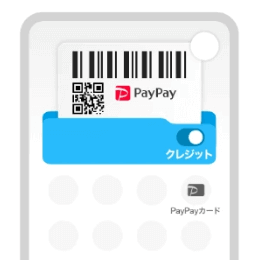
2022年2月末に開始となった支払い方法で、以下の特徴があります。
- チャージ不要で残高がなくても支払いが可能
- 翌月まとめて支払い(PayPayカードの利用料金とまとめて翌月27日に引き落とし)
- 利用明細確認や各種手続きもアプリで一括管理
- PayPay STEPの達成条件のカウント対象
ヤフーショッピングにおける最もお得な支払い方法のひとつです。
※「PayPayあと払い」は、2023年8月1日から「PayPay(クレジット)※旧あと払い」に表記が変更となり、2025年現在は、ほとんどの表記が「PayPayクレジット」となっています。
- 公式ヘルプ(PC):PayPayクレジットについて
- 公式ヘルプ(モバイル):PayPayクレジットについて
「クレジットカード」で支払う
ヤフーショッピングでは、ヤフーウォレットに登録したクレジットカード情報を支払いに利用できます。
注文と同時に登録することも可能で、2回目以降は、カード情報の入力の手間を省くことができます。
PayPayカード
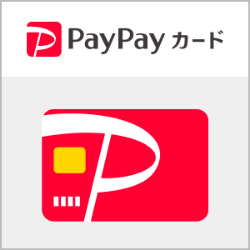
ヤフーショッピングユーザーの中でも、特にPayPayカードを持っておきたいのは、ソフトバンク・ワイモバイルのスマホユーザーではない方です。
ひとつ目の理由は前項で示した通り、PayPayカードの還元率が大きくなるため。
もうひとつは、「ソフトバンク・ワイモバイルまとめて支払い」が利用できないためです。
「ソフトバンク・ワイモバイルまとめて支払い」は、PayPay残高にチャージできる手軽な方法のひとつですが、この方法が使えない場合は、PayPayカードでのチャージが最も便利な方法だと考えられます。
- 対応銀行の口座開設不要
- セブン銀行やローソン銀行ATMに出向く必要なし
※「まとめて支払い」については後述しています。
その他のクレジットカード

以下の内容には、前項の「PayPayカード」を含みます。
1回払い、リボルビング払い、分割払い、ボーナス一括払いなどが可能ですが、カードブランドによって可能不可能が異なります。
PayPayカード以外で、ヤフーウォレットに登録できるクレジットカードブランドは、以下の通り。
「クレジットカード決済」については、以下のページを参考にしてください。
- 公式ヘルプ(PC):クレジットカード払いの前にご確認ください
- 公式ヘルプ(モバイル):クレジットカード払いの前にご確認ください
「ゆっくり払い」で支払う
注文から2か月後までが支払い期限の「ゆっくり払い」が、2021年7月に導入されました。
公式:ゆっくり払い
以下は「ゆっくり払い」の特徴です。
- 支払いは注文から2か月後まで
- 別途登録の必要なし
- 注文ごとに254円(税込)のサービス料が必要
- 1人あたり最大53,999円(税込)まで利用可能
- 支払い方法は銀行振込、コンビニ払いから選択
「ゆっくり払い」については、以下のページを参考にしてください。
- 記事 ヤフーショッピングの「ゆっくり払い」とは?
- 公式ヘルプ(PC):ゆっくり払いについて
- 公式ヘルプ(モバイル):ゆっくり払いについて
「キャリア決済」で支払う
キャリア決済には、基本的に以下のルールが存在します。
- 1注文あたりの利用可能額
- 1か月あたりの利用可能額
- 各キャリア、年齢別に金額設定あり。
ソフトバンク・ワイモバイル まとめて支払い
引用元:ソフトバンクまとめて支払い
「ソフトバンクまとめて支払い」「ワイモバイルまとめて支払い」は、月々の携帯料金とショッピングやPayPay残高へのチャージ金額をまとめて支払うことができる決済サービスです。
銀行口座やクレジットカード情報の登録なしで利用できます。
ただ、ヤフーショッピングでこの支払い方法を選択してしまうと、還元率の最大化は図れません。
「まとめて支払い」は、PayPay残高へのチャージが可能ですので、特に理由がなければ、チャージしたPayPay残高での支払いをおすすめします(PayPay残高で支払わないと、もらえる特典が大幅に減ってしまうため)。
「まとめて支払い」については以下のページを参考にしてください。
- PayPay公式:ソフトバンク・ワイモバイルまとめて支払いでのチャージ方法
- 公式ヘルプ(PC):ソフトバンク・ワイモバイルまとめて支払いの項
- 公式ヘルプ(モバイル):ソフトバンク・ワイモバイルまとめて支払いの項
auかんたん決済
au IDを利用して、購入したデジタルコンテンツやショッピングの代金を、月々の通信料金と合わせて支払うことができる、KDDI提供の決済サービスです。
au IDを持っていれば、契約時の初期状態で利用できます。
「auかんたん決済」については、以下のページを参考にしてください。
d払い
以前、可能な支払い方法として存在していた「ドコモ払い」は、2022年6月1日から「d払い」に統合されました。
- これまでの「ドコモ払い」と「d払い」
- ドコモ払い:ドコモ回線が必要
- d払い:dアカウントがあれば利用可能
「d払い」については、以下のページを参考にしてください。
「デビットカード」で支払う

注文内容の「支払い方法」の欄に「デビットカード」が表示されている場合のみ、デビットカードでの支払いが可能です。
「デビットカード」払いについては、以下のページを参考にしてください。
- 公式ヘルプ(PC):デビットカード決済について
- 公式ヘルプ(モバイル):デビットカード決済について
「コンビニ決済」で支払う
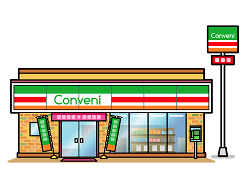
「コンビニ決済」を行う場合は、注文手続き時に支払いを希望するコンビニを選択します。
セブンイレブン/ローソン、ミニストップ/ファミリーマート/セイコーマート/デイリーヤマザキ
支払いは現金のみで、クレジットカードは利用できません。また、基本的な利用限度額は30万円未満です。
ストア側が注文確定手続きを行ったあとに発行される「お支払い案内メール」や「注文履歴詳細」ページで支払い情報を確認し、コンビニ店頭レジ、または、情報端末を操作して支払いを行います。
「コンビニ決済」については、以下のページを参考にしてください。
- 記事 ヤフーショッピングでコンビニ払いする方法と手数料
- 公式ヘルプ(PC):コンビニ決済について
- 公式ヘルプ(モバイル):コンビニ決済について
「ペイジー」で支払う
引用元:ペイジー
ペイジーは、銀行、郵便局など各種金融機関のATMやインターネットバンキングを利用して支払いができるサービスです。
利用には限度額の設定があります。
「ペイジー」については、以下のページを参考にしてください。
「代金引換(商品代引)」「銀行振込」で支払う
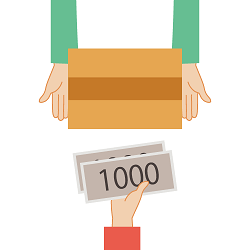
ヤフーショッピング掲載の商品は、ヤフーショッピングに出店しているストアが販売しています。
ストアによっては、代金引換、銀行振込などの支払い方法も受け付けており、利用可能な支払い方法については、各ストアページの「お買い物ガイド」で確認することができます。
また、代引手数料、振込手数料等の規定についてもストアごとに異なるので、問い合わせが必要な場合は、直接ストアに連絡する必要があります。
代引きでの支払いやストアとの連絡については、以下のページを参考にしてください。
- 記事 ヤフーショッピングで代引きで支払う方法と手数料
- 記事 ヤフーショッピングへの問い合わせ方法
- 公式ヘルプ(PC):ストア(店舗)と連絡を取りたい
- 公式ヘルプ(モバイル):ストア(店舗)と連絡を取りたい
「ヤフーショッピング商品券」で支払う
「ヤフーショッピング商品券」は、ヤフーショッピング(LOHACO by ASKULを含む)で商品を購入する際に利用できるお買い物券です。
※発行元は「Yahoo!ショッピング」
買い物金額が商品券の額面以下の場合でも利用できます(差額が商品券の利用可能額に戻る)。
以下は、「ヤフーショッピング商品券」の主な特徴です。
- 利用金額の条件なし
- おつりは出ない
- 利用期限がある
- 利用できないストアがある(2025年4月24日時点で144店)
- 利用できないカテゴリがある
「ヤフーショッピング商品券」については、以下のページを参考にしてください。
- 記事 ヤフーショッピング商品券とは?
- 公式 ヤフーショッピング商品券
※この記事は、2025年5月現在のヤフーショッピングのルールを基準に作成しています。


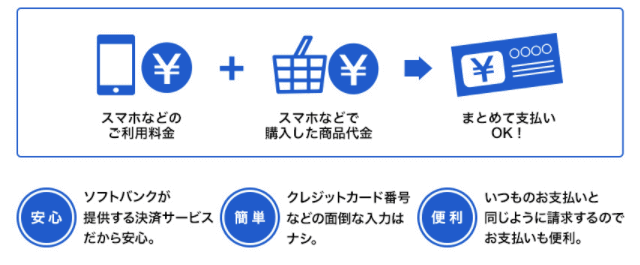
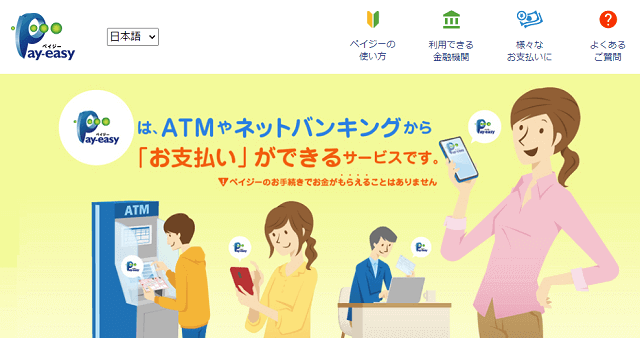

コメント